|
Miss Honeybee

Ich
habe dieses Tutorial mit Erlaubnis von Meta übersetzt.
Ich
bin sehr stolz das sie mir die Erlaubnis gegeben
hat
ihre schönen Tutorials zu übersetzen.
Das
Copyright des Original Tutorials liegt bei Meta.
Dieses
Tutorial wurde von
meiner
Tochter Karin übersetzt.
Das
Tutorial darf nicht kopiert und auf
anderen Seiten zum Download angeboten werden.
Thank
you very much Meta for allowing me to translate your great Tutorials.
Hier
ist der Link zum Original Tutorial:
http://www.meetjesplekje.nl/PSP_03/Miss-%20Honeybee/miss_honeybee.htm
Ich
habe diese Tutorial mit PSPX3 gemacht.
Funktioniert aber auch mit anderen Versionen.
Für
dieses Tutorial brauchst du
das
Material HIER
Filter:
Filter
- Redfield - Lattice Composer
Filter
- Unlimited 2.0 - Plugins AB 08 - WhireMeshing Unlimited
Filter
- Unlimited 2.0 - Ornament Filters - Plastifier
Filter
- Unlimited 2.0 - Oliver`s Filter - Rayon de Soleil
Alien
Skin - Eyecandy 5 Impact - Glass
Hast
du alles dann lass uns anfangen.
Vordergrundfarbe: #000000
Hintergrundfarbe: #e2c30c
Erstelle noch diesen Farbverlauf:
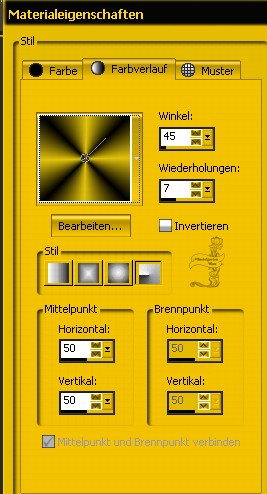
1.)
Öffne ein transparentes Bild
mit 700 x 500 Pixel
Fülle dein Bild mit dem
Farbverlauf
Anpassen - Bildunschärfe -
Gauscher Weichzeichner - Radius 40
Ebene - duplizieren
2.)
Auswahl - Auswahl laden -
Auswahl aus Datei und suche dir da die Auswahl Msb_Miss-Honeybee_01
und klicke auf OK
Auswahl in eine Ebene
umwandeln
Filter - Effekte - Redfield -
Lattice Composer
mit dieser Einstellung:
rechts unten im Menü auf Nr.8
Crosshatched
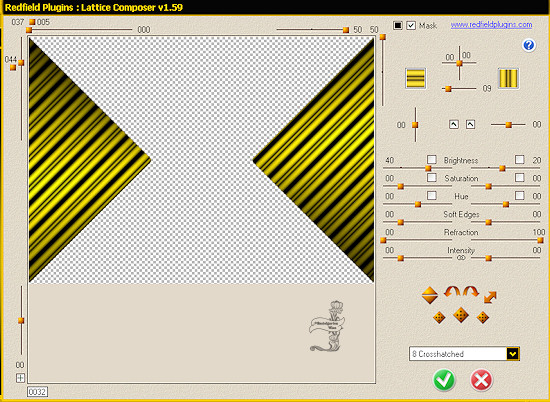
Setze den Mischmodus dieser
Ebene auf Unterbelichten
Ebene - duplizieren
Setze den Mischmodus wieder
auf Normal
Ebene - Ebene nach unten
zusammen fassen
Setze die Deckfähigkeit auf
26% herunter
Effekte - 3D Effekte -
Schlagschatten:
Vertikal: 5 Horizontal: 5
Deckfähigkeit: 50 Unschärfe: 15,00 Farbe: #000000
Vertikal: -5 Horizontal: -5
Deckfähigkeit: 50 Unschärfe: 15,00 Farbe: #000000
Auswahl - Auswahl aufheben
3.)
Aktiviere die 2te Ebene von
unten
Auswahl - Auswahlwerkzeug -
Benutzerdefinierte Auswahl
Oben: 0
Links: 200
Unten: 500
Rechts: 500
Auswahl in eine Ebene
umwandeln
Auswahl - Auswahl aufheben
Effekte - Verzerrungseffekte
- Wirbel - Grad: 100
Effekte - Filter Unlimted 2.0
- AB 08 - WhireMeshing Unlimited (Standarteinstellung)
Setze den Mischmodus dieser
Ebene auf Überzug und die Deckfähigkeit auf 30% herunter.
4.)
Nimm deinen Zauberstab und
klicke in das linke Feld so das der Teil ausgewählt ist
Aktiviere die Ebene darunter
Auswahl in eine Ebene
umwandeln
Auswahl - Auswahl aufheben
Effekte - Filter Unlimited
2.0 - Ornament Filters - Plastifier (Standarteinstellung)
Setze den Mischmodus auf
Hartes Licht
5.)
Aktiviere die obere Ebene
Nimm deinen Zauberstab und
klicken nun in das rechte Feld so das der Teil ausgewählt ist
Aktiviere die 2te Ebene von
unten
Auswahl in eine Ebene
umwandeln
Auswahl - Auswahl aufheben
Effekte - Filter Unlimited
2.0 - Ornament Filters - Plastifier (Standarteinstellung)
Setze den Mischmodus auf
Hartes Licht
Aktiviere die oberste Ebene
Auswahl - Alles Auswählen
Auswahl - Auswahl frei -
Auswahl nicht frei
Aktiviere die Ebene darunter
und drücke die Entferntaste deiner Tastatur
Auswahl - Auswahl aufheben
Aktiviere wieder die oberste
Ebene
6.)
Ebene - Neue Rasterebene
Auswahl - Auswahl laden -
Auswahl aus Datei und suche dir da die Auswahl Msb_Miss-Honeybee_02
und klicke auf OK
Fülle die Auswahl mit dem
Farbverlauf
Anpassen - Unschärfe -
Gauscher Weichzeichner - Radius: 35
Ebene - duplizieren
Ebene - nach unten zusammen
fassen
Effekte - Filter Unlimted 2.0
- Oliver`s Filter - Rayon de Soleil (Standarteinstellung)
Setze den Mischmodus auf
Helligkeit (Legacy)
Auswahl - Auswahl aufheben
Effekte - Filter - Alien Skin
Eye Candy 5 - Impact - Glas
Bei Settings klicke auf Clear
der Rest der Einstellungen bleibt
Ebene - duplizieren
Aktiviere die Originalebene
Effekte - Verzerrungseffekte
- Wind - 100 von Links
Wiederhole diesen Filter noch
mal
Setze den Mischmodus dieser
Ebene auf Multiplikation
Anpassen - Farbton /
Sättigung - Kolorieren
Farbton: 255 Sättigung: 0
Ebene - duplizieren
Bild - Vertikal spiegeln
Bild - Horizontal spiegeln
Aktiviere die obere die Kopie
Bild - Vertikal spiegeln
Bild - Horizontal spiegeln
Aktiviere die Fünfte Ebene
von unten
7.)
Ebene - Neue Rasterebene
Auswahl - Auswahl laden -
Auswahl aus Datei und suche dir da die Auswahl Msb_MissHoneybee_03
und klicke auf OK
Fülle die Auswahl mit der
Vordergrundfarbe
Auswahl - Auswahl aufheben
Setze die Deckfähigkeit
dieser Ebene auf 30% herunter
Ebene - duplizieren
Bild - Horizontal spiegeln
Ebene - Ebene nach unten
zusammen fassen
8.)
Ebene - Neue Rasterebene
Auswahl - Auswahl laden -
Auswahl aus Datei und suche dir da die Auswahl Msb_MissHoneybee_04
und klicke auf OK
Fülle die Auswahl mit der
Vordergrundfarbe
Auswahl - Auswahl aufheben
Effekte - Verzerrungseffekte
- Welle
mit dieser Einstellung:
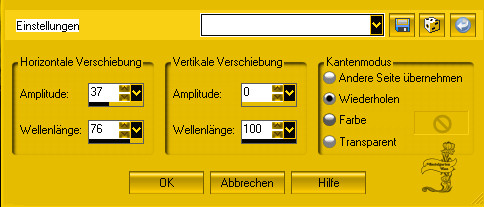
Effekte - Textureffekte -
Jalousie
Breite: 3 Deckfähigkeit: 60
Farbe: #e2c30c
Horizontal und Licht von oben
links ist angeklickt
Effekte - Verzerrungseffekte
- Wind - 100 von Links
Setze die Deckfähigkeit
dieser Ebene auf 30% herunter
Ebene - duplizieren
Bild - Vertikal spiegeln
Bild - Horizontal spiegeln
Ebene - Ebene nach unten
zusammen fassen
Ebene - duplizieren
Bild - Horizontal spiegeln
Ebene - Ebene nach unten
zusammen fassen
Ebene - duplizieren
Effekte - Verzerrungseffekte
- Verzerren
mit dieser Einstellung:
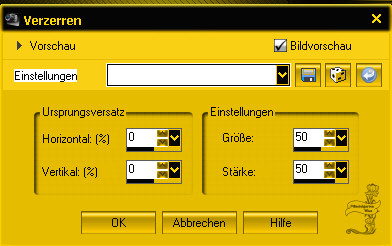
Ebene - Ebene nach unten
zusammen fassen
Setze den Mischmodus dieser
Ebene auf Multiplikation
Aktiviere die oberste Ebene
9.)
Ebene - Neue Rasterebene
Auswahl - Auswahl laden -
Auswahl aus Datei und suche dir da die Auswahl Msb_MissHoneybee_05
und klicke auf OK
Fülle die Auswahl mit der
Hintergrundfarbe
Effekte - Lichteffekte - Nova
mit dieser Einstellung:
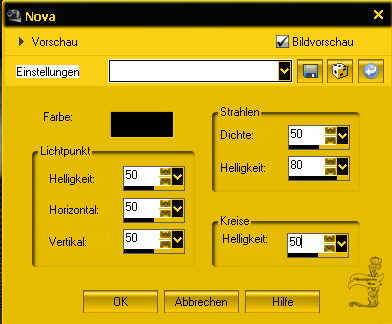
Auswahl - Auswahl aufheben
Setze den Mischmodus dieser
Ebene auf Multiplikation
Anpassen - Farbton /
Sättigung - Resonanz - Stärke: -80
(!!!Diesen Effekt gibt es
nicht bei der Version PSP9!!!)
Anpassen - Schärfe - scharf
zeichnen
Ebene - duplizieren
Effekte - Bildeffekte -
Versatz
Horizontal: -375 Vertikal:
-220 Transparent ist angeklickt
Ebene - duplizieren
Bild - Größe ändern auf 90%
Kein Haken bei allen Ebenen
angepasst
Effekte - Bildeffekte -
Versatz
Horizontal: 27 Vertikal: 190
Transparent ist angeklickt
Setze den Mischmodus auf
Überbelichten
Ebene - duplizieren
Bild - Vertikal spiegeln
Bild - Horizontal spiegeln
10.)
Öffne die Tube Alies 487 -
vrouw-02052011
Bearbeiten - Kopieren
Bearbeiten - Einfügen als
neue Ebene
Bild - Größe ändern 2 mal auf
80%
Kein Haken bei allen Ebenen
angepasst
Effekte - Bildeffekte -
Versatz
Horizontal: -20 Vertikal: -5
Transparent ist angeklickt
Anpassen - schärfe - scharf
zeichnen
Ebene - duplizieren
Aktiviere die Originalebene
Anpassen - Farbton /
Sättigung - Farbton / Sättigung / Helligkeit
Farbton: 18 Sättigung: 50
Helligkeit: -100
Anpassen - Unschärfe -
Gauscher Weichzeichner - Radius: 35
Aktiviere die obere Ebene
Effekte - 3D Effekte -
Schlafgschatten
Vertikal: 5 Horizontal: 5
Deckfähigkeit: 30 Unschärfe: 15,00 Farbe: #000000
11.)
Öffne die Tube bji
Bearbeiten - Kopieren
Bearbeiten - Einfügen als
neue Ebene
Bild - Größe ändern auf 50%
Kein Haken bei allen Ebenen
angepasst
Effekte - Bildeffekte -
Versatz
Horizontal: -200 Vertikal:
185
Transparent ist angeklickt
Anpassen - schärfe - scharf
zeichnen
Effekte - 3D Effekte -
Schlagschatten
Vertikal: 5 Horizontal: 5
Deckfähigkeit: 30 Unschärfe: 15,00 Farbe: #000000
Ebene - duplizieren
Bild - Vertikal spiegeln
Effekte - Bildeffekte -
Versatz
Horizontal: -16 Vertikal:
-195
12.)
Vordergrundfarbe ist
ausgeschalten
Hintergrundfarbe ist: #e2c30c
Öffne die Schrift Miss
Stantfort
mit dieser Einstellung:

Schreibe deinen Text
Vektorebene in eine
Rasterebene umwandeln
Effekte - 3D Effekte
Schlagschatten
Vertikal: 1 Horizontal: 1
Deckfähigkeit: 100 Unschärfe: 1,00 Farbe: #000000
13.)
Ebene - Neue Rasterebene
Schreibe deinen Namen oder
setze dein Wasserzeichen
Bist du mit allem zufrieden??
Wenn ja dann fasse alle
Ebenen zusammen
14.)
Schalte die Fordergrundfarbe
wieder ein
Hintergrundfarbe bleibt
Bild - Rand hinzufügen von 1
Pixel in der Vordergrundfarbe
Bild - Rand hinzufügen von 2
Pixel in der Hintergrundfarbe
Bild - Rand hinzufügen von 1
Pixel in der Vordergrundfarbe
Auswahl - Alles Auswählen
Bild - Rand hinzufügen von 50
Pixel in der Vordergrundfarbe
Auswahl - Auswahl umkehren
Effekte - 3D Effekte -
Aussparung
mit dieser Einstellung:
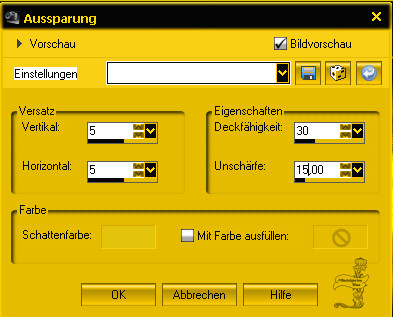
Ebene - Neue Rasterebene
Effekte -3D Effekte -
Aussparung
Vertikal: -5 Horizontal: -5
Auswahl - Auswahl aufheben
Alle Ebenen zusammen fassen
Bild - Rand hinzufügen von 1
Pixel in der Vordergrundfarbe
Bild - Rand hinzufügen von 2
Pixel in der Hintergrundfarbe
Bild - Rand hinzufügen von 1
Pixel in der Vordergrundfarbe
Speicher dein Werk als .jpg
ab
Ich hoffe dir hat das
Tutorial genauso viel Spaß gemacht
wie mir es zu schreiben.
Dankeschön fürs nachbasteln.
Home
Design bei Karin und Romana
|